Dónde está el panel de propiedades en Photoshop?
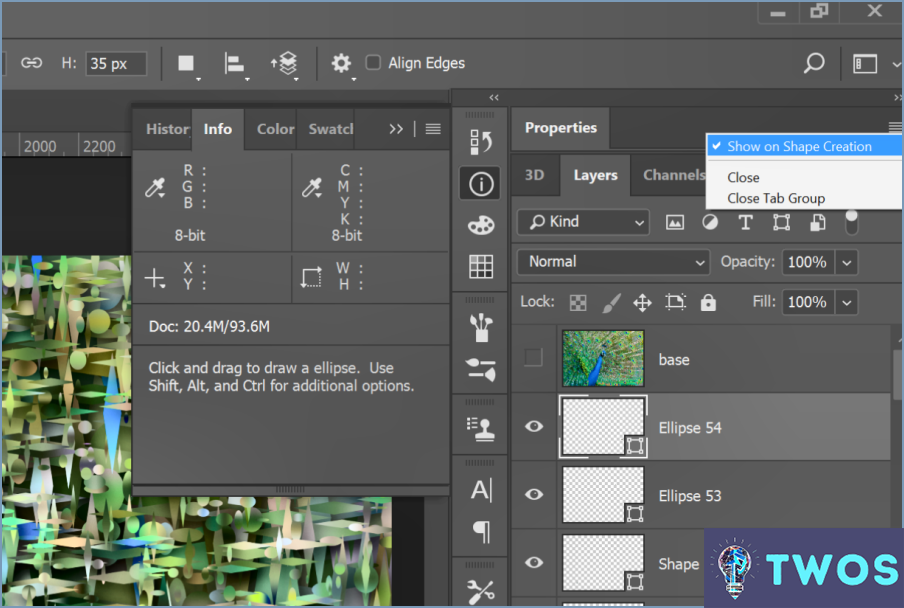
El Panel de Propiedades en Photoshop es una herramienta versátil que proporciona acceso rápido a una serie de controles y ajustes para su capa o herramienta activa. Está convenientemente situado en el panel esquina inferior derecha de la ventana de Photoshop.
Para localizarlo, siga estos pasos:
- Abra Photoshop y cargue su proyecto.
- Mire hacia la esquina inferior derecha de la pantalla.
- Encontrará el botón Panel de propiedades enclavado entre otros paneles como Capas, Canales y Trazados.
Si no puede verlo, no se preocupe. Es fácil hacerlo aparecer:
- Vaya al panel Ventana menú en la parte superior de la pantalla.
- Desplácese hacia abajo y haga clic en Propiedades. Esto hará visible el panel si estaba oculto.
El Panel de propiedades es sensible al contexto, lo que significa que su contenido cambia dependiendo de lo que haya seleccionado. Por ejemplo, si tiene seleccionada una capa de texto, el panel mostrará opciones relacionadas con el texto, como la fuente, el tamaño y la alineación. Si se selecciona una capa de ajuste, mostrará controles para ese ajuste específico.
Recuerde que el botón Panel de propiedades es el lugar al que acudir para realizar ajustes rápidos sin tener que navegar por numerosos menús. Es una función que le ahorrará tiempo y mejorará su flujo de trabajo, haciendo que su experiencia con Photoshop sea más fluida y eficaz.
¿Dónde está el panel Propiedades en Illustrator?
En Adobe Illustrator, la función Panel de propiedades está convenientemente situado dentro de Menú de ventanas. Para acceder a él, siga estos sencillos pasos:
- Abra el programa Adobe Illustrator.
- Navegue hasta la sección Menú Ventana en la parte superior de la pantalla.
- Desplácese hacia abajo y haga clic en Propiedades.
Esta acción abrirá la ventana Panel de propiedades, ofreciéndole una plétora de herramientas y opciones para modificar su trabajo con eficacia.
¿Cómo se editan las propiedades en Photoshop?
A editar propiedades en Photoshop puede utilizar la función Barra de propiedades situada en la parte superior de la ventana. Esta barra proporciona una serie de opciones para modificar los atributos de la herramienta o capa seleccionada.
Alternativamente, atajos de teclado ofrecen un método rápido y eficaz para editar las propiedades. Por ejemplo, pulsando <> en Windows o <> en Mac se activará la herramienta Transformación libre, que permite ajustar el tamaño, la rotación y la inclinación de una capa.
Recuerde, dominar estos métodos puede mejorar significativamente su flujo de trabajo en Photoshop.
¿Cómo se muestran las Propiedades de forma en Photoshop?
A mostrar propiedades de forma en Photoshop, puede utilizar el botón herramienta Pluma o la herramienta Herramientas de forma. La herramienta Pluma permite dibujar alrededor del objeto cuya forma se desea modificar. Por otro lado, las herramientas de Forma, situadas en la sección Panel de herramientas proporcionan un enfoque más directo. He aquí una guía rápida:
- Herramienta Pluma: Selecciónela en el panel Herramientas y, a continuación, dibuje alrededor de su objeto.
- Herramientas de forma: También se encuentra en el panel Herramientas, seleccione la herramienta de forma que desee y aplíquela a su objeto.
¿Por qué desaparecieron mis paneles de Photoshop?
Desaparición de paneles en Photoshop puede ocurrir debido a hacinamiento. Cuando demasiados paneles están abiertos simultáneamente, algunos pueden convertirse en invisibles. Para rectificar esto, siga estos pasos:
- Cierre algunos de los paneles abiertos.
- Vuelva a abrir los que necesites.
Esto debería ayudar en restaurar sus paneles perdidos.
¿Cómo edito capas en Photoshop?
A editar capas en Photoshop, comience por seleccionar la capa que desea modificar. Este es su primer paso hacia la personalización. A continuación, utilice el botón atajos de teclado Ctrl+L (para Windows) o CMD+L (para Mac) para abrir rápidamente el menú Panel de capas. Este panel es su centro de control para los ajustes de capa. Aquí, usted puede afinar las propiedades de la capa a su gusto. Las propiedades clave incluyen opacidad que controla la transparencia de la capa, y color de relleno que determina el color de relleno de la capa. Mediante la manipulación de estas propiedades, puede lograr una amplia gama de efectos visuales, mejorando su diseño general.
¿Por qué no puedo editar capas en Photoshop?
Edición de capas en Photoshop puede verse obstaculizada debido a un par de razones. La más común es una capa bloqueada. Para recuperar las capacidades de edición, es esencial desbloquearla. Otro problema potencial es una capa capa oculta. Las capas pueden hacerse visibles o invisibles seleccionándolas y haciendo clic en el icono del ojo situado en la parte superior del panel Capas.
- Capa bloqueada: Desbloquéela para permitir la edición.
- Capa Oculta: Hágala visible haciendo clic en el icono del ojo.
Estas son las principales razones que podrían impedirle editar capas en Photoshop.
¿Qué es el Panel de Propiedades?
El panel de propiedades es un extensión de Chrome diseñada para ayudarle a gestionar y supervisar de forma eficaz las valores de propiedad de su sitio web. Con esta herramienta, puede realizar fácilmente un seguimiento de las métricas importantes y tomar decisiones informadas sobre su presencia en línea. El Panel de propiedades ofrece una serie de funciones, entre las que se incluyen monitorización en tiempo real, alertas personalizables y análisis detallados. Mediante el uso de esta extensión, puede obtener información valiosa sobre el rendimiento de su sitio web y optimizarlo para obtener mejores resultados. Tanto si es propietario de un sitio web, desarrollador o comercializador, Property Panel puede ser un activo valioso para maximizar el potencial de su presencia en línea.
Deja una respuesta

Artículos Relacionados